百度网盘手机电脑文件导出到苹果方法教程
时间:2023-02-14 19:58:30作者:网友整理阅读:次
百度网盘是很多人用来保存游戏文件视频的最佳软件之一,很多苹果用户因为苹果的独特系统而遇到不少烦恼,今天就和大家一起来看看怎么把文件导出到苹果。
百度网盘怎么导出到苹果电脑:
1、打开iPhone选择文件并点击“下载”
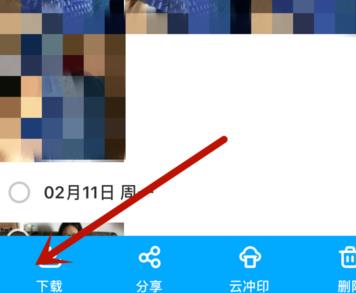
2、点击“保存到手机相册”

3、在弹出的对话框点击“好”

4、连接电脑打开“iTool”在左侧功能栏选择“相簿”

5、点击上方的“导出”

6、最后选择要导出的文件位置即可

百度网盘怎么导出到苹果手机:
1、点击“我的资源”

2、选择要导出的视频点击“下载”

3、可自由选择“流畅度”

4、点击右上角箭头进入下载列表

5、点击打开视频文件不是选中

6、点击右上方“分享”

7、选择“储存到文件夹”

8、点击“我的iPhone”选择一个文件夹

9、点击手机软件“文件”

10、点击“最近项目”即可找到保存视频















用户评论